3 αποδεδειγμένες συμβουλές για το πώς να αποσυνδέσετε τα iPhones
Τα iPhone κατέχουν τη σύγχρονη αγορά και έχουν προσφέρει στον κόσμο εξαιρετικά ακουστικά και συσκευές που περιέχουν χαρακτηριστικά και προδιαγραφές τελευταίας τεχνολογίας για να απολαύσει ο κόσμος. Το iPhone θεωρείται από τις πιο δημοφιλείς μάρκες smartphone για πολλούς λόγους. Ένας αποτελεσματικός λόγος που έχει αναγνωριστεί και εκτιμηθεί σε όλο τον κόσμο ήταν το πρωτόκολλο ασφαλείας που ακολούθησε η Apple για τις συσκευές της. Η Apple, γνωστή για την παροχή του δικού της λειτουργικού συστήματος, καλύπτει το δικό της πρωτόκολλο ασφαλείας που κρύβεται με την υπηρεσία cloud, iCloud. Η Apple αποτελεί το δικό της Apple ID που παρέχει διακριτικότητα στην ίδια τη συσκευή και επιτρέπει στον χρήστη να τη χειριστεί σωστά. Το Apple ID, με απλά λόγια, είναι γνωστό για τη σύνδεση της διεπαφής της εφαρμογής με τα δεδομένα στο iPhone ή το iPad. Αυτό το άρθρο περιγράφει ιδιαίτερα τη μέθοδο αποσύνδεσης των iPhone από τα παλαιότερα Apple ID τους μαζί με έναν λεπτομερή οδηγό για τον τρόπο αποσύνδεσης των iPhone μαζί με τα σχετικά δεδομένα για να ανοίξει ο δρόμος για την εισαγωγή ενός νέου Apple ID για μια παρόμοια συσκευή.
- Μέρος 1. Πώς να αποσυνδέσετε τα iPhone από το Apple ID χωρίς κωδικό πρόσβασης;
- Μέρος 2. Πώς να αποσυνδέσετε τα iPhone απευθείας στη συσκευή;
- Μέρος 3. Πώς να αποσυνδέσετε τα iPhone χρησιμοποιώντας το iTunes εξ αποστάσεως;
- Συμβουλή μπόνους: Πώς να διορθώσετε το πότε συνεχίζει να λαμβάνει ο ένας τα μηνύματα του άλλου μετά την αποσύνδεση των iPhone;
Μέρος 1. Πώς να αποσυνδέσετε τα iPhone από το Apple ID χωρίς κωδικό πρόσβασης;
- Μπορεί να έχετε συναντήσει μια ποικιλία λύσεων που θα πρόσφεραν έναν μηχανισμό για την αποσύνδεση των iPhone από το Apple ID. Αυτά τα διορθωτικά μέτρα, ωστόσο, οι χρήστες έχουν τα δικά τους μειονεκτήματα στην εφαρμογή. Σε τέτοιες περιπτώσεις, εφαρμογές τρίτων μπορούν να παρέχουν εντυπωσιακές υπηρεσίες για την προστασία του iPhone σας μαζί με την ολοκλήρωση της λειτουργίας. Η επιλογή της καταλληλότερης πλατφόρμας είναι ακόμη απαραίτητη. Για αυτό, ενώ πιστεύουμε τον υφιστάμενο κορεσμό πλατφορμών τρίτων στην αγορά, αυτό το άρθρο ανυπομονεί να σας παρουσιάσει
DrFoneTool – Ξεκλείδωμα οθόνης (iOS)
- . Το DrFoneTool έχει εξασφαλίσει τις καλύτερες υπηρεσίες με την εργαλειοθήκη του και έχει σκεφτεί να σας προσφέρει μοναδικές υπηρεσίες που θα σας καθοδηγούσαν στη σωστή αποσύνδεση των iPhone σας. Υπάρχουν διάφοροι λόγοι που επιτρέπουν στο DrFoneTool να ξεπερνά τις μεγάλες πλατφόρμες της αγοράς, οι οποίοι μπορούν να περιγραφούν ως:
- Μπορείτε εύκολα να ξεκλειδώσετε το iPhone σας αφαιρώντας το από τη μνήμη.
- Αυτή η πλατφόρμα σάς παρέχει αποτελεσματικά εργαλεία που σας βοηθούν να προστατεύσετε το iPhone από την κατάσταση απενεργοποιημένης λειτουργίας του.
- Μπορεί να χρησιμοποιηθεί για ξεκλείδωμα όλων των ειδών iPhone, iPad και iPod Touch.
- Συμβατό με την πιο πρόσφατη έκδοση του iOS.
- Δεν χρειάζεστε iTunes για να ξεκλειδώσετε το iPhone σας.
- Δεν απαιτεί τεχνική τεχνογνωσία σχετικά με τη χρήση του.
Το DrFoneTool μπορεί να αναφερθεί ως η καλύτερη επιλογή για την αποσύνδεση iPhone από το Apple ID. Ωστόσο, είναι σημαντικό να κατανοήσετε τη λειτουργία του που θα σας βοηθούσε να καλύψετε την πλήρη διαδικασία με ευκολία. Οι παρακάτω οδηγίες βήμα προς βήμα εξηγούν την πλήρη λειτουργία της αποσύνδεσης του iPhone χωρίς κωδικό πρόσβασης χρησιμοποιώντας το DrFoneTool – Ξεκλείδωμα οθόνης (iOS).
Βήμα 1: Κάντε λήψη και συνδέστε τη συσκευή σας
Κατεβάστε την αρχική πλατφόρμα από τον επίσημο ιστότοπο και εγκαταστήστε την στην επιφάνεια εργασίας. Μετά από αυτό, συνδέστε τη συσκευή σας Apple με τη βοήθεια ενός καλωδίου USB και εκκινήστε την πλατφόρμα. Πρέπει να επιλέξετε τη δυνατότητα «Ξεκλείδωμα οθόνης» που εμφανίζεται στην αρχική διεπαφή της πλατφόρμας.
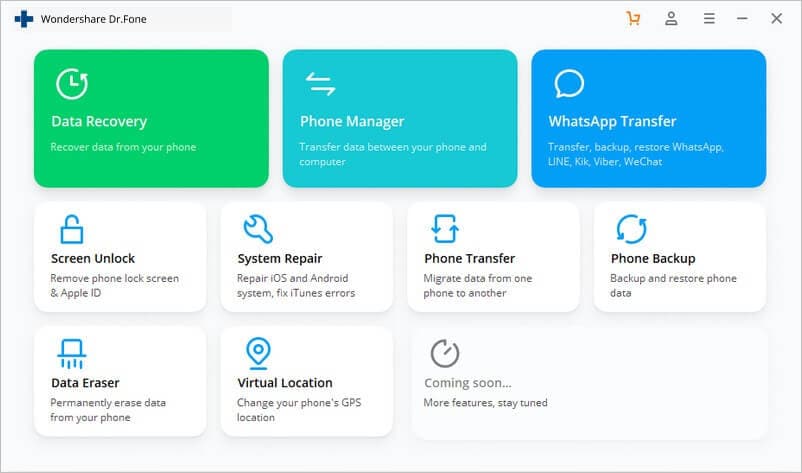
Βήμα 2: Ξεκινήστε τη διαδικασία
Με μια νέα οθόνη στο μπροστινό μέρος σας, πρέπει να επιλέξετε τη δυνατότητα ‘Ξεκλείδωμα Apple ID’ από τις παρεχόμενες επιλογές για να ξεκινήσετε τη διαδικασία αποσύνδεσης του Apple ID σας από τη συσκευή.
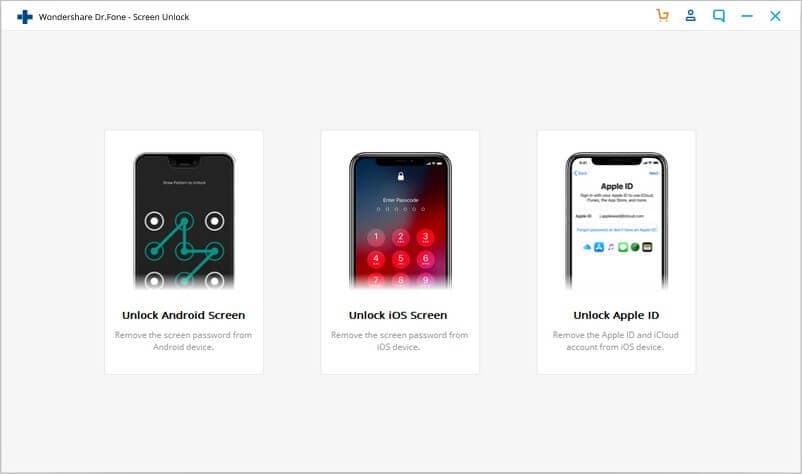
Βήμα 3: Εμπιστευτείτε τον υπολογιστή
Κατά την πρόσβαση στο iPhone ή το iPad σας, ενδέχεται να έχετε λάβει ειδοποίηση σχετικά με την εμπιστοσύνη στον υπολογιστή. Πατήστε ‘Trust’ στο αναδυόμενο παράθυρο και προχωρήστε.
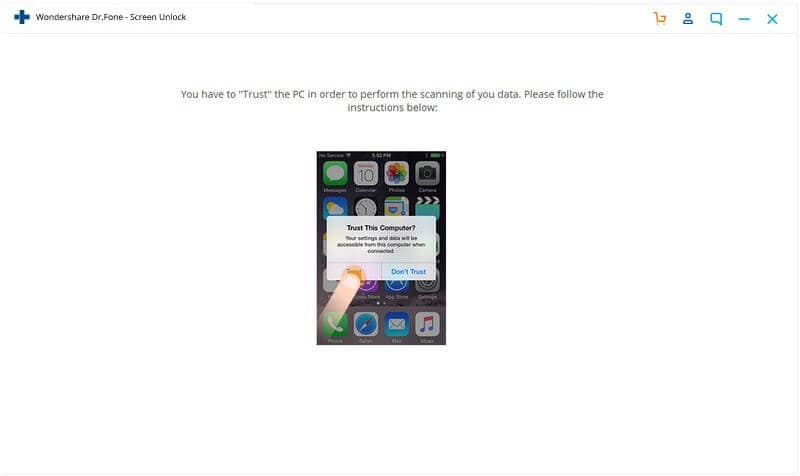
Βήμα 4: Επαναφέρετε τη συσκευή σας
Ανοίξτε τις «Ρυθμίσεις» της συσκευής και ξεκινήστε με επιτυχία την επανεκκίνηση ακολουθώντας τις οδηγίες που εμφανίζονται στην οθόνη. Η διαδικασία αποσύνδεσης ξεκινά αμέσως μόλις ξεκινήσει η επανεκκίνηση.
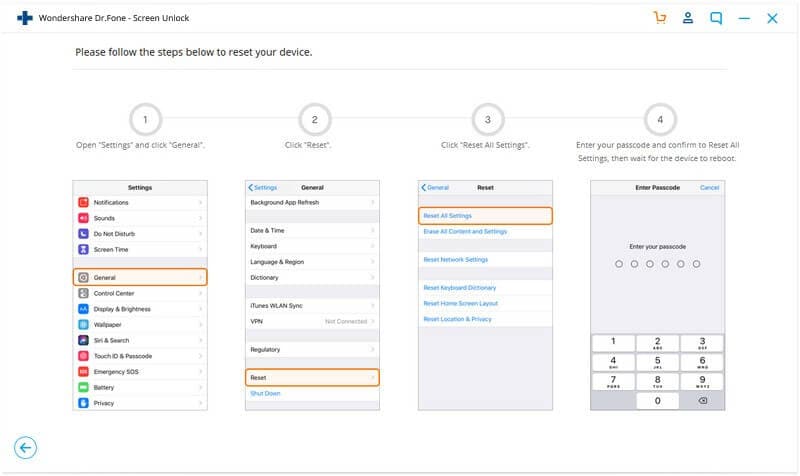
Βήμα 5: Εκτέλεση
Η διαδικασία εκτελείται με επιτυχία και παρουσιάζεται με τη μορφή ενός παραθύρου προτροπής στην οθόνη της επιφάνειας εργασίας σας. Το Apple ID αποσυνδέθηκε επιτυχώς από τη συσκευή σας.
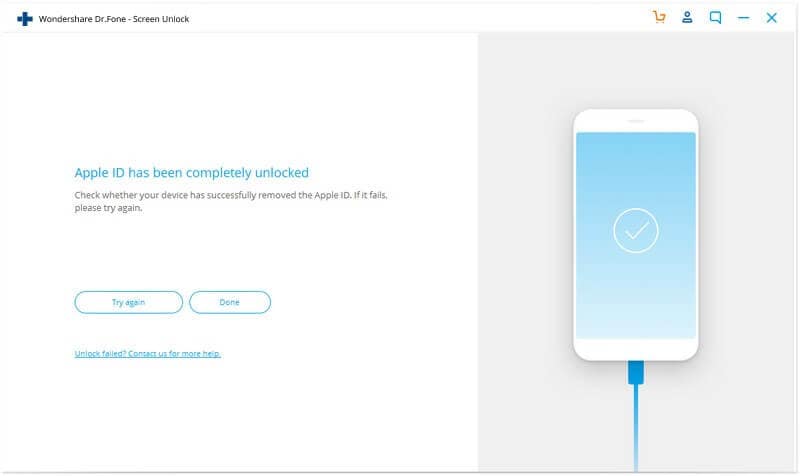
Μέρος 2. Πώς να αποσυνδέσετε τα iPhone απευθείας στη συσκευή;
Υπάρχουν πολλές συμβατικές μέθοδοι που μπορούν να υιοθετηθούν για την αποσύνδεση ενός iPhone από το Apple ID του. Μεταξύ των πιο κοινών μεθόδων, η πρόσβαση στις Ρυθμίσεις του ίδιου του iPhone θεωρείται ο ευκολότερος από τους μηχανισμούς. Ωστόσο, ακολουθεί ένα συγκεκριμένο πρωτόκολλο που πρέπει να καλύπτεται αποτελεσματικά. Για αυτό, πρέπει να ακολουθήσετε τον οδηγό που δηλώνεται ως εξής.
Βήμα 1: Πρόσβαση στις Ρυθμίσεις
Ξεκλειδώστε το iPhone σας και ανοίξτε τις «Ρυθμίσεις» της συσκευής. Με μια νέα οθόνη στο μπροστινό μέρος, πρέπει να πατήσετε στο επάνω μέρος της οθόνης, που αποτελείται από μια καρτέλα που περιέχει το όνομά σας. Πατήστε στο banner ‘iTunes & App Store’ για να προχωρήσετε.
Βήμα 2: Παρέχετε διαπιστευτήρια Apple ID
Όταν ανοίξει ένα νέο παράθυρο, πρέπει να πατήσετε το Apple ID και να δώσετε τον κατάλληλο κωδικό πρόσβασης εάν σας ζητηθεί. Αφού δώσετε τον κωδικό πρόσβασης στο αναγνωριστικό, κάντε κύλιση προς τα κάτω στο κάτω μέρος του παραθύρου και πατήστε την επιλογή ‘Κατάργηση αυτής της συσκευής’ στην ενότητα ‘iTunes στο Cloud’.
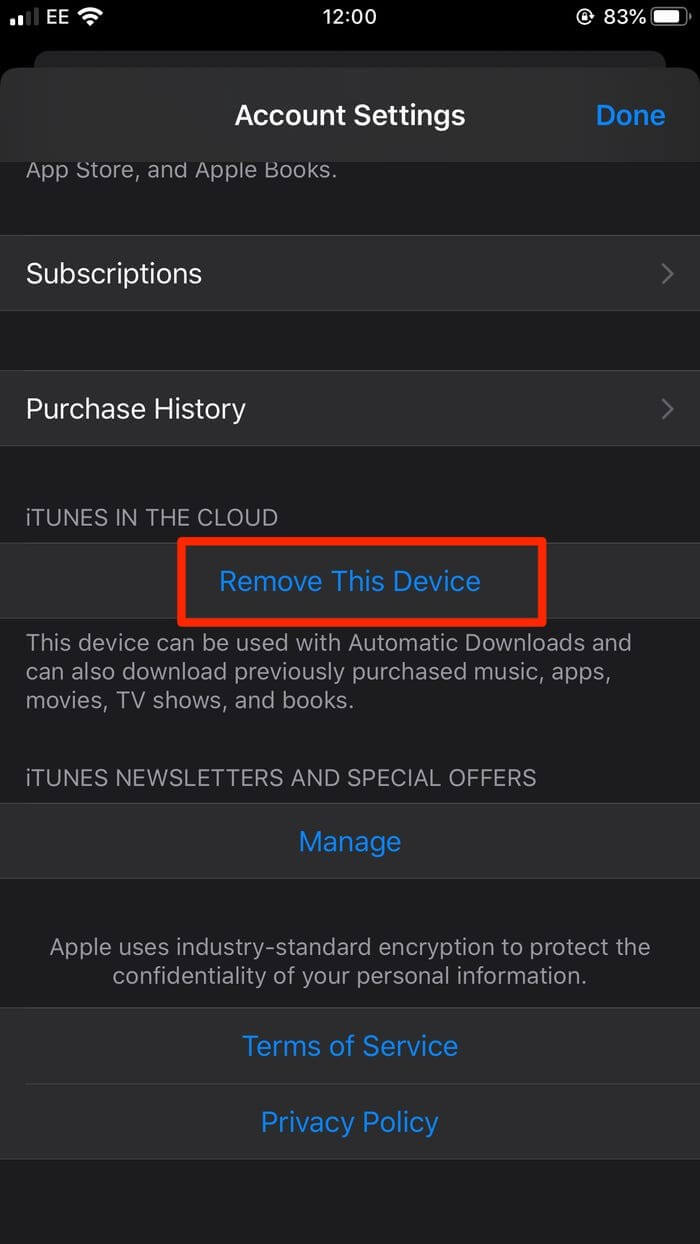
Βήμα 3: Παρέχετε διαπιστευτήρια στον ιστότοπο
Πατώντας στην αντίστοιχη επιλογή μεταφέρεστε στον εξωτερικό ιστότοπο Apple ID μέσω ενός αναδυόμενου παραθύρου. Στο επόμενο παράθυρο, θα πρέπει να δώσετε το όνομα χρήστη και τον κωδικό πρόσβασής σας. Μετά την επιτυχή σύνδεση, πατήστε «Συσκευές» για να ανοίξετε τη λίστα των συσκευών που είναι συνδεδεμένες με το αντίστοιχο αναγνωριστικό.
Βήμα 4: Αφαιρέστε τη συσκευή
Πρέπει να επιλεγεί η συσκευή που θέλετε να αφαιρέσετε από το Apple ID και, στη συνέχεια, να επιλέξετε ‘Κατάργηση’ από τη λίστα επιλογών για να επιβεβαιώσετε την αποσύνδεση του iPhone σας με το Apple ID.
Μέρος 3. Πώς να αποσυνδέσετε τα iPhone χρησιμοποιώντας το iTunes εξ αποστάσεως;
Μια άλλη συμβατική μέθοδος που μπορεί να ληφθεί υπόψη είναι η χρήση του iTunes για την αποσύνδεση των iPhone από το αντίστοιχο Apple ID. Το iTunes έχει αναφερθεί ως μια πολύ συνεκτική πλατφόρμα που παρέχει μια μεγάλη ποικιλία πρακτικών εφαρμογών στους χρήστες του, οι οποίες μπορούν να τους επιτρέψουν να διαχειρίζονται αποτελεσματικά τα δεδομένα τους. Όταν πρόκειται για την αποσύνδεση iPhone από ένα συγκεκριμένο Apple ID, το iTunes μπορεί να σας παρέχει αποτελεσματικές υπηρεσίες που μπορούν να καλυφθούν ακολουθώντας μια σειρά διαφορετικών βημάτων, τα οποία εξηγούνται ως εξής:
Βήμα 1: Ανοίξτε το iTunes στην επιφάνεια εργασίας
Αρχικά, είναι σημαντικό να έχετε εγκατεστημένη την πλατφόρμα στην επιφάνεια εργασίας σας. Κατεβάστε και εγκαταστήστε την πλατφόρμα και εκκινήστε την για να προχωρήσετε στην αποσύνδεση του iPhone σας από το Apple ID.
Βήμα 2: Εκκίνηση και συνέχεια
Με την αρχική σελίδα του iTunes στο μπροστινό μέρος σας, πρέπει να πατήσετε «Λογαριασμός» και μετά την επιλογή «Προβολή του λογαριασμού μου» για να συνδεθείτε με το Apple ID και τον κωδικό πρόσβασής του. Μόλις γίνει έλεγχος ταυτότητας, θα κατευθυνθείτε στο επόμενο παράθυρο.
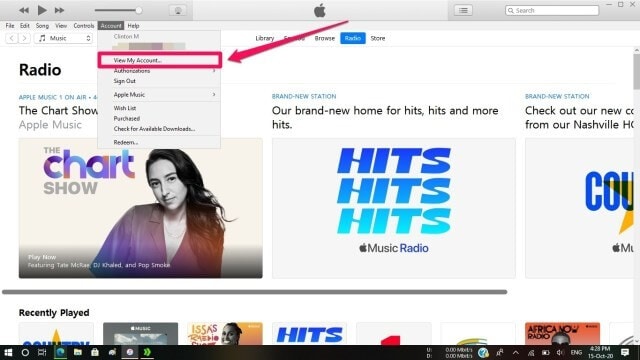
Βήμα 3: Βρείτε τις συνδεδεμένες συσκευές
Πρέπει να τοποθετήσετε το δείκτη του ποντικιού στην επιλογή ‘Διαχείριση συσκευών’ από τη λίστα. Αυτό θα ανοίξει μια σειρά διαφορετικών συσκευών που έχουν συνδεθεί στο συγκεκριμένο Apple ID. Εντοπίστε τη συσκευή που θέλετε να αποσυνδέσετε και πατήστε «Κατάργηση» από τις επιλογές που παρέχονται. Η συσκευή καταργήθηκε με επιτυχία και πλέον έχει αποσυνδεθεί με το Apple ID.
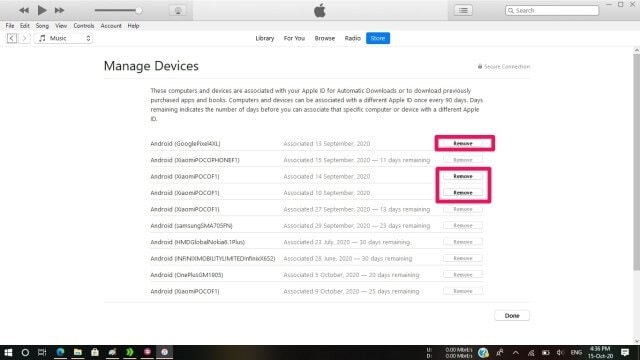
Συμβουλή μπόνους: Πώς να διορθώσετε το πότε συνεχίζει να λαμβάνει ο ένας τα μηνύματα του άλλου μετά την αποσύνδεση των iPhone;
Παρά το γεγονός ότι αποσυνδέσατε επιτυχώς το iPhone από το προηγούμενο Apple ID σας, εξακολουθούν να υπάρχουν αρκετές περιπτώσεις που ανέφεραν τη λήψη μηνυμάτων ακόμα και μετά την πλήρη εκτέλεση της διαδικασίας αποσύνδεσης. Μπορεί να υπάρχει μια μικρή πιθανότητα ότι το Apple ID έχει αποσυνδεθεί εντελώς από το iPhone και εξακολουθεί να είναι συνδεδεμένο με αυτό με κάποιο τρόπο. Για τέτοιες περιπτώσεις, υπάρχουν μερικές δοκιμές και επιβεβαίωση που μπορούν να γίνουν για την αποτελεσματική επιβεβαίωση της αποσύνδεσης της συσκευής από το Apple ID. Η βασική αιτία για ένα τέτοιο πρόβλημα μπορεί να είναι το iCloud, το οποίο συνήθως συνδέεται με το iMessage, καθώς χρησιμοποιείται ένα παρόμοιο Apple ID για τη λειτουργία. Υπάρχουν δύο διαφορετικές κατευθύνσεις που μπορούν να καλυφθούν από οποιονδήποτε χρήστη για την αντιμετώπιση αυτού του ζητήματος:
- Ανοίξτε τις Ρυθμίσεις του iPhone σας και προχωρήστε στην επιλογή «Μηνύματα» από τις επιλογές. Πατήστε «Αποστολή & λήψη» στο επόμενο παράθυρο και εντοπίστε το αναγνωριστικό σας. Αποσυνδεθείτε από το Apple ID και συνδεθείτε με διαφορετικό διαπιστευτήριο.
- Ομοίως, πρέπει να ανοίξετε τις Ρυθμίσεις του iPhone σας και να εντοπίσετε την επιλογή «Μηνύματα» από τη λίστα. Επιλέξτε ‘Αποστολή & λήψη’ από το επόμενο παράθυρο και καταργήστε την επιλογή των διευθύνσεων email που εμφανίζουν το μήνυμα ‘Μπορείτε να επικοινωνήσετε με το iMessage στο:’ και στις δύο συσκευές.
Πρέπει να διασφαλίσετε ότι τα παρόμοια Apple ID δεν συνδέονται μέσω FaceTime, κάτι που θα έκανε τον άλλο χρήστη να λάβει την κλήση FaceTime της άλλης συσκευής.
Συμπέρασμα
Αυτό το άρθρο έχει συζητήσει ιδιαίτερα τη μέθοδο αποσύνδεσης των iPhone λεπτομερώς και σας παρέχει μια ποικιλία μεθόδων που μπορούν να δοκιμαστούν σε διάφορες πλατφόρμες για να εκτελέσετε με επιτυχία τη λειτουργία και να αποσυνδέσετε το Apple ID σας από μια συγκεκριμένη συσκευή. Πρέπει να ανατρέξετε στον οδηγό για να αναπτύξετε καλύτερη κατανόηση των διαδικασιών που εμπλέκονται.
πρόσφατα άρθρα